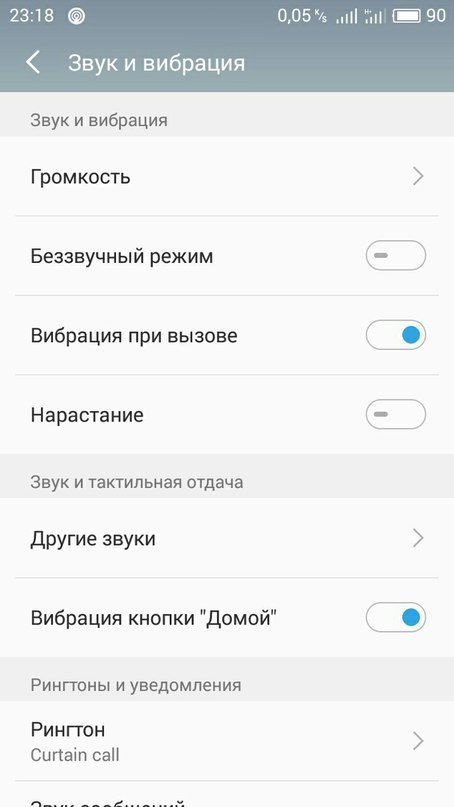Что такое виброотклик в телефоне?
Вибромоторчик в смартфонах. Taptic Engine. Разбор
Ребята, а вы замечали? Какими-то смартфонами пользоватсья приятно из-за тактильного отклика, а какими-то совершенно нет. А всё почему? Во многом качество использования смартфона зависит не от флагманского процессора и не от количества мегапикселей, а просто от вибромоторчика. Ведь дребезжащий неприятный виброотклик может в одно мгновенье похоронить все характеристики флагмана. И наоборот — тактильно приятный середнячок может сразу вырасти в ваших глазах.
- Но отчего зависит качество тактильного отклика?
- В каких смартфонах лучшие и худшие вибромоторчики?
- И как устроены все эти хитрые механизмы типа Taptic Engine?
Есть три разновидности механизмов тактильного отклика, которые заставляют наши смартфоны либо истерически дребезжать, либо приятно постукивать. Начнём с дребезжания.
Вибромотор с эксцентриком (ERM)
Давайте подумаем, как вообще можно добиться качественного тактильного отклика в смартфоне?
Нам нужен какой-то механизм, который будет создавать импульс энергии с контролируемой силой, продолжительностью и, очень желательно, направлением.
По-хорошему, нам нужны маленькие гномики, которые будет стучать молоточком с разной силой в разные части экрана. Это конечно идеал, но пока такой технологии нет. По крайней мере ФСБ, Сколково и Рогозин ничего подобного не рассекречивали. Поэтому давайте подумаем над другим вариантом.
Электромоторы классно умеют что-то крутить, будь то лопасти вентилятора или колеса электромобиля. В нашем случае, так как мы хотим создать вибрацию можно вращать грузило!
Именно так устроен первый вид вибромоторов в смартфонах и называется он вибромотор с эксцентриком или сокращенно по-английски ERM — Eccentric Rotating Mass.
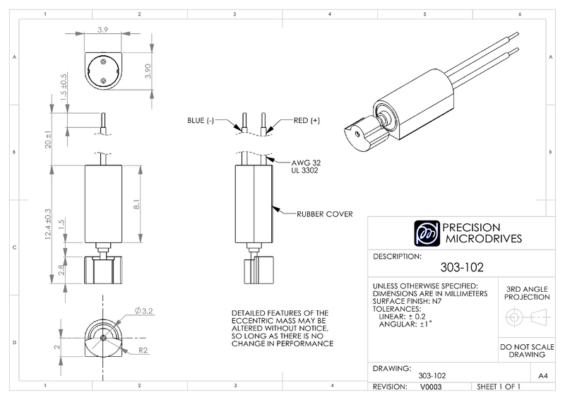
Эта штука работает очень просто. Есть электромотор, который вращает вал, к которому прикреплено грузило со смещенным центром тяжести или эксцентрик.
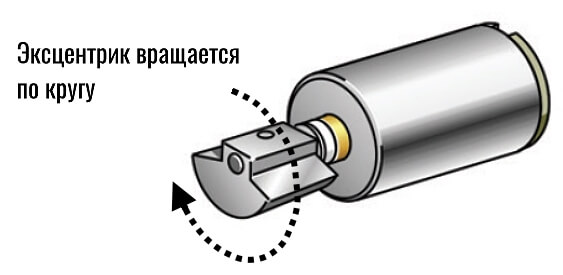
Соответственно, когда эксцентрик начинает вращаться, его буквально разматывает во все стороны. А так как вибромотор надежно прикреплен к корпусу, во все стороны разматывает и смартфон. Это самый простой дешевый вид вибромоторов, с кучей преимуществ.
- Он занимает мало места.
- Работает от постоянного тока, который идет от аккумулятора, а значит нам не нужен инвертор — штука, которая переводит постоянный ток в переменный.
- Им просто управлять — чем больше тока подал, тем выше скорость вращения.
- И самое главное — вибрация получается очень мощной.
По сути, телефон разматывает во все стороны по вертикальной оси со скоростью в 9 тысяч оборотов в минуту. И это хорошо, потому как такую вибрацию, например, во время звонка сложно пропустить.
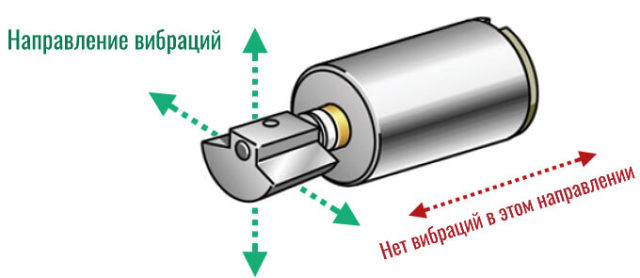
Поэтому, несмотря, на то что такая конструкция очень древняя и использовалась ещё в старых кнопочных телефонах, её используют и по сей день в большинстве бюджетных и среднебюджетных смартфонов всех брендов. То есть вероятность, что у вас в смартфоне именно такой моторчик — очень высокая. Также в геймпадах для PS4- DualShock 4 тоже используются ERM моторчики, только они покрупнее.

Правда форма современных ERM вибромоторчиков поменялась. Теперь это таблетка в которой плоский эксцентрик вращается внутри корпуса. Такая форма позволяет сэкономить больше места, а также делать виброотклик не только вертикально, но и горизонтально. Поэтому современные смартфоны так не прыгают по столу, как старые Nokia.
 Вибромотор Xiaomi Mi 9
Вибромотор Xiaomi Mi 9
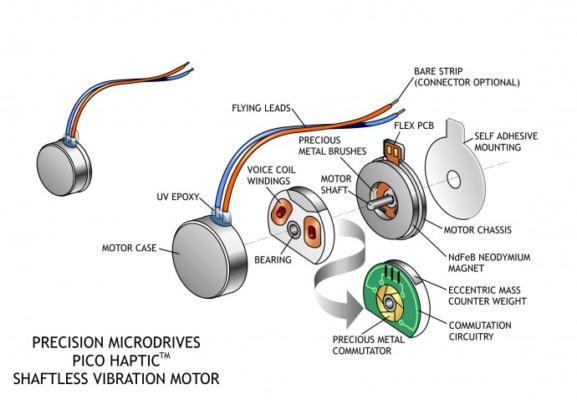
Так в чем же недостатки такой конструкции? Помните, да? Для того, чтобы виброотклик был качественный, нам, в первую очередь, надо его контролировать. А с контролем у этой конструкции серьезные проблемы.
Во-первых, мы не можем выбрать ось вибрации, эксцентрик передаёт импульс во все четыре стороны, отсюда и эффект дребезжания.
Во-вторых, вибрация получается инертной. Для того, чтобы добиться ощутимой виброотдачи эксцентрик должен успеть довольно сильно раскрутиться, на что уходит порядка 200 миллисекунд. Да и остановиться мгновенно он тоже не может, поэтому виброотдача такого мотора получается размазанной. А значит, не получится создать вот это приятное ощущение точного, короткого и контролируемого виброотклика.
Линейный мотор (LRA)
Чтобы решить проблему с дребезжанием и временем отклика, придумали другой тип вибромотора с линейно-резонансным приводом, или просто линейный вибромотор, по английски LRA — Linear Resonant Actuator.
В отличие от ERM вибромоторов, LRA-моторчики вибрируют только по одной оси. Например вверх-вниз. И по своей конструкции и принципу работы очень напоминают аудио динамики. Но в данном случае магнитная катушка тут передвигает не мембрану, а просто увесистую металлическую пластину. При этом внешне такие моторы неотличимы от круглых ERM — обычная железная таблетка.
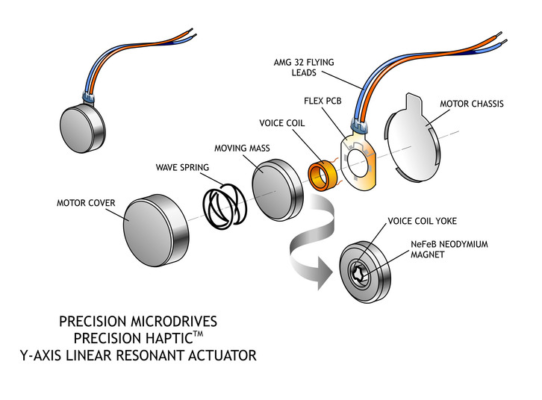
Но зато они лишены недостатков своих ERM братишек:
- У них моментальная реакция. Ощутимая вибрация достигается за несколько миллисекунд, а свою максимальную мощность они набирают за 50 миллисекунд, что в 4 раза быстрее чем, в ERM-моторах.
- Также они существенно быстрее тормозят за счет специального механизма: электромагнит сильно притягивает к себе пластинку и останавливает ее движение.
Соответственно, это дает нам возможность точно контролировать как продолжительность вибрации так и её силу. А значит мы можем имитировать различные эффекты виброотклика.
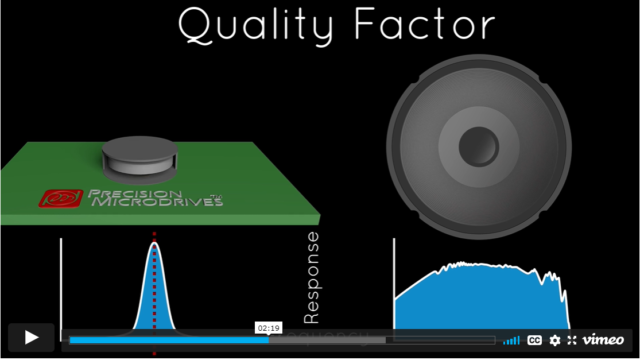
В общем, по качеству отлика линейный вибромотор на голову выше эксцентрика. И, что радует, такие моторчики всё чаще и чаще устанавливают не только во флагманы, но и в бюджетные и среднебюджетные решения. Например, Xiaomi поставила линейный вибромотор в Redmi Note 9 Pro. Такие же моторы устанавливают в бюджетные Пиксели — 3a, 4a и многие другие смартфоны.
Но есть у такого варианта и свои проблемы:
- Во-первых, как правило, такие линейные моторчики достаточно узкие, поэтому амплитуда движения пластины внутри корпуса маленькая. А значит и сила вибрации слабая.
- Во-вторых, вибрация от таких моторов может ощущаться по-разному, в зависимости как и какой рукой вы держите смартфон. Так как сам вибромотор никогда не устанавливают по центру корпуса. Обычно центральное место занимает аккумулятор.
Taptic Engine

Окей, всё понятно. Линейные моторы лучше, но всё равно не идеальны. Какие же тогда технологии скрываются за самыми лучшими виброматорами, такими как Taptic Engine в iPhone?

Смотрите, линейные вибромоторы маленькие, поэтому они слабенькие. Так почему бы тогда не сделать линейный мотор здоровенным, подумали в Apple? И сделали. Так и появился Taptic Engine. По сути, Taptic Engine это всё тот же линейный вибромотор, только прямогульной формы и с пружинками с двух сторон, что ещё сильнее уменьшает инерцию.
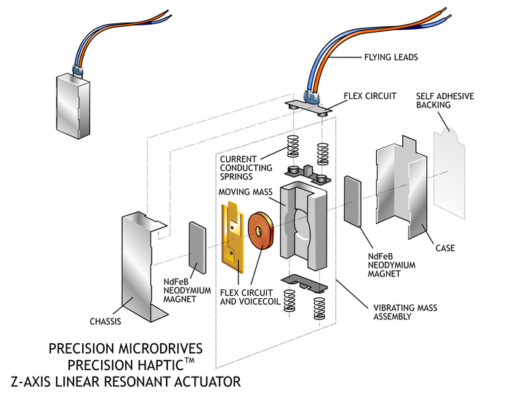
Впервые Taptic Engine появился ещё в iPhone 6S и тогда он был просто огроменным и поэтому был лишен недостатков обычных линейных моторчиков. Впрочем, со временем размер вибромоторчика в iPhone уменьшался, поэтому сейчас его самым крутым назвать нельзя, так как во многих Android-смартфонах уже можно найти что-то подобное.
В каких смартфонах лучший виброотклик?
Так в каких же смартфонах сейчас лучшие вибромоторы? Во-первых, это смартфоны Sony. Со времен Xperia XZ2, которая вышла в 2018 они устанавливают в свои флагманы свой ответ на Taptic Engine — Sony Dynamic Vibration System или DVS.

Во-вторых, это конечно линейка Google Pixel. С самого первого Pixel в гуглофонах был образцовый виброотклик. Но вот 5-й пиксель подвел, ведь в него поставили такой же маленький кругляш, как и в как в бюджетные модели с литерой А. Очень надеемся, что в Pixel 6 Google вернётся к истокам.
Также по опыту молодцы: Xiaomi, OnePlus и в целом большинство флагманов.
Такая же неоднозначная история с Самсунгами. Например, в S20 Ultra установлен достаточно мощный квадратный вибромотр, а в обычном S20 установлена слабая круглая таблетка.

Также, начиная с Oneplus 7 Pro, китайцы ставят отличные вибромоторы в свои флагманские, самые дорогие модели. Но что будет дальше непонятно.
В общем, всё как обычно меняется от модели к модели.
Как настроить вибрацию на Android — пошаговые инструкции
Очень удобная функция телефонов и планшетов — возможность сигнализировать о звонках или сообщениях не только звуком, но и вибрацией. Такой способ оповещения удобен, например, для важных встреч или рабочей обстановки — и коллег не отвлекли, и сообщение не пропустили.
Но кроме этих функций, вибрация сопровождает и виртуальную клавиатуру. И если на устройстве по умолчанию установлен виброотклик для набора на клавиатуре, можно потратить довольно много времени и усилий прежде чем его отключить.

- 1 Как включить или убрать виброотклик клавиатуры через настройки смартфона
- 1.1 Видео: как отключить вибрацию системных кнопок
- 2 Настройки вибрации для звонков и уведомлений в Андроид
- 2.1 Создание пользовательского аудиопрофиля
- 2.2 Customize Vibrancy: управление режимами и интенсивностью вибросигнала
- 3 Доступ к расширенным настройкам — инженерное меню
- 3.1 Таблица: коды для входа в инженерное меню
- 3.2 Видео: как зайти в инженерное меню и какие настройки можно изменить
- 4 Что делать, если вибрация не работает вообще или вдруг пропала
Как включить или убрать виброотклик клавиатуры через настройки смартфона
- Заходим во вкладку «Язык и ввод».

Настройка виброотклика клавиатуры


Передвигаем ползунок рядом с пунктом «Виброотклик клавиш»
Видео: как отключить вибрацию системных кнопок

Настройки вибрации для звонков и уведомлений в Андроид
Настройка вибросигнала для звонков или сообщений — тема, заслуживающая отдельного разбора. В современных смартфонах обычно «вшито» несколько режимов для звонков и оповещений разного рода, которые, впрочем, можно настраивать самостоятельно. По умолчанию же их параметры обычно следующие:
- Обычный — включён звук звонка, средняя интенсивность вибрации, включён звук блокировки и разблокировки экрана.
- Без звука — отключены все звуки, отключены все виды вибрации.
- Совещание — отключены все звуки, включена вибрация.
- На улице — максимальная громкость и интенсивность вибрации.

Аудиопрофили на Android по умолчанию
В обычном режиме можно подключать или отключать виброотклик, звуки клавиш, выбирать мелодию вызова.
Создание пользовательского аудиопрофиля
- Если же надо настроить полностью кастомизированный профиль, это можно сделать, создав так называемый пользовательский аудиопрофиль (через кнопку меню в правом верхнем углу экрана).


Пишем «Мой профиль» или любое другое название

Устанавливаем громкость для рингтона, уведомлений и будильника

Установка параметров пользовательского аудиопрофиля

Выберите «Мой профиль»
В предыдущих версиях Android существует опция настройки интенсивности вибрации для вызовов, сообщений и виброотклика. Настроить его можно через пункт настроек «Звуки и уведомления», перетягивая ползунок.

В этом окне можно настроить интенсивность вибрации для разных видов уведомлений и откликов
Пункт «Тактильная обратная связь», кстати, подразумевает отклики экрана на все возможные касания. В Android 5.1, например, такой возможности нет — только вибрация в ответ на нажатие клавиш.
Customize Vibrancy: управление режимами и интенсивностью вибросигнала
Для усиления вибрации существует программное обеспечение, которое можно найти на Play Store в свободном доступе. Среди таких приложений, например, Customize Vibrancy.
На плеймаркете приложение выглядит следующим образом:

Скачать Customize Vibrancy можно в Play Store
Описание программы довольно многообещающее. Согласно ему, можно настроить не только вибрацию при звонке и уведомлениях, но и отрегулировать её интенсивность, ритм (например, заставить телефон вибрировать в ритме Имперского марша или Smoke on the Water), а также виброоповещения при подключении/отключении интернета и много полезных опций для звонков. В частности можно подключить вибросигнал для соединения с абонентом — тогда не придётся слушать гудки, а спокойно держать телефон в руке, занимаясь своими делами, пока он не завибрирует. А можно, например, установить вибрацию на каждую минуту вызова после определённой длительности разговора.

Интерфейс приложения Customize Vibrancy
Выглядит программа незамысловато — одно окошко, в котором перечислены возможные параметры настройки: включение/отключение вибрации на входящий вызов, на снятие трубки, на завершение вызова, для СМС и прочие. Через длинное нажатие можно перейти в меню выбора вибрации.

Меню выбора вибрации в Customize Vibrancy
Плюсик в верхнем правом углу — ещё одна специфическая фишка приложения. Она позволяет записать собственную «мелодию» вибрации путём нажатия на экран даже перевода кода Морзе — в строку можно вписать слово или фразу, а программа зашифрует это в короткие и длинные сигналы. В настройках можно изменить длину единицы времени, которая равна точке в коде Морзе.
Функционал Customize Vibration, бесспорно, интересный. Но есть неприятный момент: на Android 5.1, например, программа не просто не работает — пользователя выкидывает на рабочий стол при первой же попытке изменить вибрацию для входящих звонков. Судя по отзывам пользователей, с такой проблемой встречаются многие. Возможно, для других версий операционной системы приложение работает лучше.
Доступ к расширенным настройкам — инженерное меню
Для доступа к расширенным настройкам можно воспользоваться инженерным меню. Для устройств на процессоре Mediatek вход в инженерное меню осуществляется путём набора кода, который собственно и «пускает» в это меню.
Таблица: коды для входа в инженерное меню
| Производитель | Код |
| Meizu | *#*#3466633#*#* |
| Samsung | *#*#8255#*#* или *#*#4636#*#* |
| HTC | *#*#3424#*#* или *#*#4636#*#* или *#*#8255#*#* |
| Sony | *#*#7378423#*#* |
| Philips, Alcatel | *#*#3646633#*#* |
| Fly | *#*#84666364#*#* или *#*#446633#*#* или *#*#3646633#*#* |
| Huawei | *#*#2846579#*#* или *#*#2846579159#*#* |

Код для входа в инженерное меню
Параметры, которые можно настраивать в меню, лучше изменять с осторожностью. Например, перед тем, как изменять громкость динамика или чувствительность микрофона, лучше записать установленные параметры на случай, если что-то пойдёт не так и надо будет изменить их на оригинальные.
Другой способ открыть инженерное меню — скачать программу, которая позволит зайти туда. На Play Store их множество: по запросу Engineer Mode появляется как минимум десяток подходящих приложений. Это, например, MTK Engineering Mode, Engineer Mode Test Tool или MTK Engineering App. Что касается возможных настроек вибрации, можно найти несколько функций, которые были представлены в Customize Vibrancy — виброотклик при соединении или разъединении вызова, к примеру. Регулировка интенсивности вибрации, кстати, в меню не отмечена: гораздо больше функций касаются настроек аудио, но вибрации среди настраиваемых параметров нет.
Видео: как зайти в инженерное меню и какие настройки можно изменить

Что делать, если вибрация не работает вообще или вдруг пропала
Да, и такое бывает. Если, например, при входящих звонках телефон перестал вибрировать вообще (что может быть совсем некстати при ожидании важного звонка, допустим), первое, что надо сделать — проверить и перепроверить настройки аудиопрофилей. Может случиться, что случайно вы перешли на режим без вибрации — тогда и проблемы как таковой нет.
Если же с аудиопрофилями все хорошо, причина может заключаться или в самом оборудовании, или в проблемах приложений. В первом случае оптимально сразу отнести телефон в сервис, но некоторые пользователи предлагают слегка «варварский» способ, который, тем не менее, работает у многих. При исчезновении вибрации из-за того, что отошёл вибромотор, можно попробовать набрать свой номер с другого телефона и во время вызова слегка похлопать телефоном по ладони — есть вероятность, что это поможет поставить моторчик на место. Если не помогло или подозрения пали на проблемы прошивки — лучше не рисковать и всё-таки нести телефон к мастеру.
Итак, если у вас есть проблема или вопрос, связанный с настройками вибрации устройства на Android — с большинством методов вы уже ознакомлены. Главное — знать, где именно настраивать те или иные параметры, а в инженерное меню быть максимально внимательным и не «накрутить» случайно лишнего.
Как включить непрерывную вибрацию на телефоне
Виброотклик на смартфоне нужен для того, чтобы владелец мог слышать вызов даже при выключенном звуке. К примеру, когда его устройство находится в кармане. Она помогает людям с плохим слухом обращать внимание на входящие SMS и звонки. Рассмотрим, каким образом можно включить через настройки непрерывную вибрацию на вашем мобильном телефоне.
- Каким образом реализована функция вибрации в телефоне
- Как включить непрерывного виброотклика на смартфоне Андроид
- Способ настроить постоянную вибрацию на Samsung
- Непрерывный виброотклик на телефоне Хонор
- Активация функции на смартфоне Xiaomi
- Подключение постоянной вибрацию на Айфоне
- Приложение для настройки непрерывного вибрирования телефона
- Видео-инструкция
Каким образом реализована функция вибрации в телефоне
Сегодня во всех устройствах встроена функция вибрации. Но так было не всегда. Первые мобильные устройства не умели вибрировать. Они были очень большими по сравнению с сегодняшними аппаратами. Их можно было с уверенностью назвать «кирпичами», так как они полностью соответствовали по размеру и весу.  В начале 90-х годов их размер и вес значительно уменьшились. И появилась возможно узнавать о вызовах средствами вибрации. Впервые вибрацию реализовывали при помощи динамиков.
В начале 90-х годов их размер и вес значительно уменьшились. И появилась возможно узнавать о вызовах средствами вибрации. Впервые вибрацию реализовывали при помощи динамиков. 
На звуковыводящие устройства подавались низкочастотные звуки, которые были похожими на сегодняшнюю вибрацию. Но она была значительно громче. Позже разработчики из разных концов света начали применять в своих устройствах специальные электромоторы, способствующие вызову коротких колебаний.  Это устройство дожило и до наших дней. Но их размеры под корпусом мобильного устройства значительно уменьшились. Модуль создан в виде нелинейно-сбалансированного электродвигателя.
Это устройство дожило и до наших дней. Но их размеры под корпусом мобильного устройства значительно уменьшились. Модуль создан в виде нелинейно-сбалансированного электродвигателя. 
К центральному валу прикрепляется нагрузка со смещением так, чтобы при быстром вращении вала колебания передавались всему корпусу. Управляется это устройство за счёт настроенного низкоуровневого драйвера.
Как включить непрерывного виброотклика на смартфоне Андроид
Управление устройствами на операционной системе Android осуществляется при помощи настроек. Большинство пользователей уже знакомы с ними, когда пытались установить рингтон. Или удаляли ненужные приложения из телефона. Последние модели смартфонов этой ОС обзавелись полезной функцией – поиском по параметрам.  До сих пор к нему ещё не привыкли и пытаются искать ответы в Интернете по изменению тех или иных параметров. Чаще всего поиск поможет найти нужную настройку и быстро перейти к ней.
До сих пор к нему ещё не привыкли и пытаются искать ответы в Интернете по изменению тех или иных параметров. Чаще всего поиск поможет найти нужную настройку и быстро перейти к ней.
Что нужно сделать, чтобы включить на вашем мобильном устройстве непрерывную вибрацию:
- Откройте телефон и найдите иконку « Настройки » на главном экране;

- Попробуйте воспользоваться строкой поиск и ввести в неё « Вибрация »;
- В результатах выберите вибрацию из раздела « Звуки »;

- В этом окне можно будет найти параметр, отвечающий за постоянный виброотклик при входящих вызовах;

- Можно найти этот параметр другим способом: на главном экране настроек найдите пункт « Звуки » или « Профили звука » и выберите его;
- Найдите среди этих параметров настройку вибрации.
Эта инструкция поможет настроить виброотклик на разных моделях смартфонов с Андроид. Но не все телефоны имеют такие параметры. Также большинство известных создателей мобильных устройств модифицируют ОС, изменяя настройки до неузнаваемости.  Поэтому о них нужно сказать отдельно. Далее будет предоставлена инструкция включения непрерывного сигнала для телефонов, на которых нет такой функции.
Поэтому о них нужно сказать отдельно. Далее будет предоставлена инструкция включения непрерывного сигнала для телефонов, на которых нет такой функции.
Способ настроить постоянную вибрацию на Samsung
Мобильные устройства Самсунг хотя и используют ОС Android как основу, но в некоторых моделях параметры сильно отличаются от эталонной системы. Несмотря на это настройка вибрации всё же присутствует.
Для изменения параметров нам также стоит открыть настройки:
- К параметрам звука можно добраться и через «шторку» вашего устройства. Сделайте свайп от верхнего края экрана к нижнему;
- Удерживайте иконку « Звук » в течение нескольких секунд;

- Далее выберите пункт « Режимы звука »;

- Укажите в настройках режим « Без звука » или « Вибрация » — зависит от модели мобильного телефона;

- Далее стоит найти и активировать другие режимы вибрации в этом окне;
- Найдите параметр « Громкость » и настройте ее.

Кроме этого в списках стандартных рингтонов иногда бывают звуки виброотклика или прямое включение этой функции. Попробуйте найти их в своей модели телефона. Они могут помочь активировать непрерывную вибрацию на вашем смартфоне.
Непрерывный виброотклик на телефоне Хонор
Мобильное устройство Honor разных моделей не очень отличается от прочих прошивок китайских производителей. Бренд занял нишу бюджетной и средней ценовой категории. Эти устройства отлично справляются со всеми поставленными задачами.
Включить вибрацию на смартфоне, которая будет работать непрерывно, можно следующим образом:
- Открываем настройки смартфона;
- В списке ищем и выбираем параметр « Звук »;

- Находим пункт « Рингтон » и выставляем параметр на полную. Ниже должны быть настройки вибрации при звонке – активируйте её;
- Профили звука также находятся в меню быстрого доступа. Разверните его на главном экране и найдите пункт « Режимы звука »;

- Активируйте « Только вибрация ».
Теперь испробуйте функцию, вызвав свой номер из другого мобильного устройства. Вибрация должна быть постоянной.
Активация функции на смартфоне Xiaomi
Инструкция для большинства моделей мобильных телефонов Xiaomi будет похожей.
Выполните такие действия:
- Нажмите иконку « Настройки »;
- В поиске вводим слово « Вибрация »;
- Найдите и активируйте параметр « Виброотклик ».

В устройствах Сяоми больше звуковых настроек, чем на любом другом устройстве. Поэтому здесь вы сможете не только найти подходящие режимы, но и настроить их. Разработчики этой компании весьма внимательно относятся к тонкостям настройки. Их прошивка является одной из лучших среди всех китайских производителей.
Подключение постоянной вибрацию на Айфоне
Вибрацию удобно использовать на совещаниях, во время дневного сна и даже в качестве будильника. Если положить смартфон на стол, то этот звук не оставит от сна и следа. Чтобы активировать вибрацию для уведомлений, рингтонов и СМС-сообщений, необходимо открыть параметры смартфона.
Что нужно сделать для включения непрерывного виброотклика:
- Находим в главном меню настроек пункт « Звуки, тактильные сигналы »;

- Далее откроется экран, на котором можно активировать функцию вибрации, а также настроить другие звуки;
- Вибрация настраивается двумя первыми ползунками: во время звонка и в бесшумном режиме;

- Активируйте их и сохраните эти настройки.
Настройте системные сигналы, в которых тоже может быть отключена вибрация. Эти звуки издаются во время разблокировки экрана, подключения к зарядке и в других случаях. В Айфонах есть собственные режимы с предустановленными звуковыми параметрами. Их список также доступен через настройки. Каждый имеет описание действий. Выберите тот, в котором действует виброрежим.
Приложение для настройки непрерывного вибрирования телефона
Для полного управления функцией вибрации в телефоне установите приложение «Вибрация». После его установки и запуска на экране сразу появятся параметры, которые смогут изменить частоту виброотклика смартфона, настроить интервал. В приложении уже есть несколько готовых пресетов. Это режимы с разными настройками – с коротким включением вибрации, с интенсивной вибро, с непрерывной и т.д. Программа бесплатна и доступна для загрузки в Play Market. 
В магазине приложений есть другие подобные программы с настройками. Большинство из них предназначено для массажа тела.
Видео-инструкция
Подробную инструкцию о том, каким образом включить долгую непрерывную вибрацию на вашем телефоне iPhone, вы сможете посмотреть в этом видео.
Вибрация при наборе текста на Андроиде: как включить, отключить
С каждой новой версией операционной системы Android появляется все больше различных опций и интегрированных технологий, позволяющих упростить работу с устройством. Одной из таких фишек является и виброотклик при наборе текста. Например, вы набираете определенный фрагмент текста в социальной сети или в SMS, и при этом каждое нажатие на букву сопровождается вибрацией. Для кого-то это очень удобная опция, а для определенной категории пользователей не очень, так как сильно раздражает, да и разряжает батарею телефона. И если вы тоже решили настроить эту опцию, отключить ее или включить, рекомендуем вам дочитать материал до конца.
Вибрация при наборе текста в большинстве телефонов настроена по умолчанию, поэтому, при покупке телефона, как правило, приходится ее отключать. Также стоит отметить, что в большинстве случаев настройка, отвечающая за вибрацию при вводе символов, находится в параметрах клавиатуры, как стандартной, так и установленной отдельным приложением из Google Play.
Как отключить вибрацию на Андроиде
Если вам необходимо отключить данную опцию, порядок действий на большинстве смартфонов будет следующий:
- Перейдите в «Настройки» своего телефона и кликните по вкладке «Система». В некоторых случаях нужно кликнуть «Дополнительно»;

- Далее перейдите в раздел «Язык и ввод», после чего нажмите в разделе «Клавиатура и способы ввода» на свою клавиатуру. Она может быть разной, в зависимости от производителя смартфона и установленного ПО (Gboard, Xiaomi Emoji, стандартная и другие);


- Перед вами откроется меню настроек этой клавиатуры. Вам необходимо нажать «Настройки»;

- Далее рядом с пунктом «Вибрация при нажатии клавиш» поставьте ползунок в состояние «Выкл», чтобы отключить ее.

На этом процедура отключения виброотклика при наборе текста завершена. Но учтите, что некоторые пункты меню могут отличаться, в зависимости от марки телефона, поэтому мы описали вариант еще для нескольких производителей.
Отключение вибрации на Xiaomi
На Xiaomi данный пункт находится немного в другом месте, поэтому, если вы владелец смартфона от китайского производителя данной марки, действия ваши будут следующими:
- Перейдите в «Настройки» своего смартфона и кликните по вкладке «Расширенные настройки»;

- Далее выберите пункт «Язык и ввод»;

- Кликните далее по вкладке «Управление клавиатурами», после чего перед вами будет полный список установленных способов ввода;

- В списке найдите ту клавиатуру, которая установлена и активирована у вас на данный момент (рядом с ее наименованием будет активирован ползунок) и внизу под ней нажмите «Настройки»;

- Например, в нашем случае мы рассматриваем Gboard. После перехода в эту клавиатуру еще раз необходимо кликнуть «Настройки»;

- Перед вами откроется список параметров. Пролистываете вниз до пункта «Виброотклик при нажатии» и отключаете его.

Таким образом можно отключать вибрацию у любого способа ввода на телефонах Xiaomi, так как все клавиатуры, установленные в системе, расположены в одном месте.
Отключение вибрации при наборе сообщения
Есть еще один более быстрый способ отключения виброотклика на вашем смартфоне, который можно активировать сразу при наборе сообщения, независимо от того, где вы его вводите: социальные сети, комментарии на сайте, SMS:
- Набирая сообщение, нажмите на иконку шестеренки в клавиатуре;

- Вы будете переадресованы сразу в окно управления этой клавиатурой. В нашем случае это, опять же, Gboard. Здесь нажимаете пункт «Настройки»;
- Пролистываете список вниз и отключаете опцию «Виброотклик на нажатие клавиш». На этом процесс отключения завершен, и вы можете вернуться к сообщению и продолжать его набирать.
Как включить вибрацию при наборе текста
В том случае, если вам необходимо будет заново активировать вибрацию при наборе текста в любой из клавиатур, необходимо будет просто перейти в тот же пункт меню «Виброотклик при нажатии» и активировать его.
Внимание! В настройках Андроида есть отдельный пункт «Сила вибрации при нажатии», который позволяет настроить его интенсивность. Чем выше значение – тем лучше вы будете чувствовать вибрацию при каждом нажатии или ввода символов. Не рекомендуем вам устанавливать максимальное значение, так как в дальнейшем вы поймете, что это не особо приятное ощущение, да и заряд аккумулятора будет разряжаться в разы быстрее.
В целом, как видите, управлять вибрацией при наборе текста в смартфонах под управлением Android очень просто, так как все необходимые пункты меню находятся в нескольких кликах от вас. Учтите, что в разных версиях операционных систем и оболочек пункты меню и их названия могут незначительно отличаться.
Настройка вибрации в Android: подробное описание и видеоинструкция
Android-клавиатуры обладают интересной фишкой — виброоткликом. При нажатии клавиши появляется лёгкая вибрация в определённой точке экрана, что позволяет физически почувствовать нажатие клавиши. Эта функция поддерживается не только стандартными предустановленными клавиатурами, но и приложениями сторонних разработчиков, скачанными с Google Play Market. Функцию можно настраивать по своему усмотрению: можно сделать виброотклик сильнее или слабее; определить, когда именно должна включаться вибрация, а когда нет. Также вибрацию можно отключить. Давайте разберём, каким образом можно настроить виброотклик на Андроид.
- Как отключить виброотклик клавиатуры
- Видео: как снять виброотклик на смартфоне
- Что делать, если функция вибрации не работает или пропала?
- Функция не включена
- Включён режим энергосбережения
- Клавиатура не поддерживает функцию виброотклика
- Случайный баг
- Вибромотор неисправен
- Как усилить виброотклик на Андроид?
- Customize Vibrancy
- Инструкция по использованию
- Vibration Notifier
- Инструкция
- Как включить/выключить вибросигнал?
- При звонке
- Для уведомлений
- При СМС
- Для всех касаний
- Настройка вибрации через инженерное меню
- Таблица: коды для входа в инженерное меню
Как отключить виброотклик клавиатуры
- Открываем настройки. Заходим в раздел «Язык, время, клавиатура».
- Теперь нажимаем на название клавиатуры, виброотклик которой нужно отключить.

- Можно попробовать открыть настройки системной клавиатуры. В открывшемся окне находим переключатель «Вибрация» и выключаем функцию.

- Если нажать на стороннюю клавиатуру, откроется её собственное приложение. В нём пункты действия могут разниться, но общая суть одна: заходим в настройки, ищем параметры виброотклика.
- Готово.
Чтобы включить виброотклик обратно нужно открыть настройки, затем вкладку «Язык, время, клавиатуры». Затем открыть параметры нужной клавиатуры и сдвинуть переключатель «Вибрация» в положение On.
Видео: как снять виброотклик на смартфоне
Что делать, если функция вибрации не работает или пропала?
Есть несколько причин, из-за которых не работает функция виброотклика.
Функция не включена
Проверьте, включена ли функция виброотклика в настройках клавиатуры. Что касается виброотклика для уведомлений (сообщения, звонки), то их параметры находятся в «Настройки -> Звук и вибрация». Возможно, что отключена вибрация устройства в целом. Проверить это можно не только через настройки, но и через панель уведомлений. Делаем свайп сверху вниз, опуская «шторку» панели. В ней есть быстрый доступ к настройкам вибрации, там же можно посмотреть, включена ли вибрация или нет.

Включён режим энергосбережения
Вибрация изрядно съедает энергию, поэтому энергосберегающий режим отключает функцию виброотклика. Если вы хотите вернуть вибрацию — отключите режим энергосбережения или настройте его таким образом, чтобы он не отключал вибрацию клавиатуры.
Клавиатура не поддерживает функцию виброотклика
Если вы используете стороннюю клавиатуру из Google Play Market, то, возможно, разработчики не предусмотрели для неё взаимодействие с вибромотором мобильного устройства. Проблему можно решить только путём установки другой клавиатуры.
Случайный баг
Возможно и то, что система каким-то образом «затупила». Код программ не идеален, так что такое вполне может случиться. Помочь должна перезагрузка устройства.
Вибромотор неисправен
Если ничего из вышеперечисленного не помогает, то, возможно, проблемы в аппаратной части. Виброотклик не будет работать, если вибромотор мобильного устройства имеет физические повреждения. Несите устройство в сервисный центр, чтобы заменить его.
Как усилить виброотклик на Андроид?
Если в клавиатуре (как, например, в Google Клавиатура) регулировка силы вибрации предусмотрена разработчиками, то достаточно зайти в настройки приложения и найти ползунок, отвечающий за силу вибрации. Если функция не предусмотрена (как, например, в стандартной клавиатуре), то сторонними приложениями ничего сделать нельзя. Зато можно менять и настраивать виброотклик уведомлений. На помощь придут программы из Google Play Market.
Customize Vibrancy
Ссылка для скачивания: https://play.google.com/store/apps/details?id=ru.ivanp.vibro&hl=ru.
Customize Vibrancy позволяет увеличить или уменьшить силу вибрации как клавиатурного виброотклика, так и виброзвонка, уведомлений и т. д. Также программа может задавать разные вибросигналы для разных действий.
Описание программы на Play Маркете.
Это приложение позволяет настроить вибрацию вашего телефона. Вы можете выбрать одну из стандартных вибраций или создать свою и установить её на:
- входящий вызов;
- поднятие трубки;
- завершение вызова;
- каждую минуту вызова после истечения указанного интервала;
- входящее SMS;
- Интернет становится недоступен;
- Интернет становится доступен через Wifi;
- Интернет становится доступен через 3G/GMS.
Инструкция по использованию
Окно программы состоит из списка действий, на которые можно настроить вибрацию.

- Чтобы прослушать (прочувствовать) вибросигнал для определённого действия, коснитесь пункта меню.
- Чтобы настроить вибросигнал, нажмите на нужный пункт меню и подержите палец на экране около секунды. Откройте окно со списком доступных вибросигналов. Выберите любой по своему усмотрению.

- Чтобы записать свой вибросигнал, сделайте долгое нажатие на нужное действие (как в пункте 2). Когда откроется список доступных вибросигналов, нажмите на плюс в правом верхнем углу. Программа предложит два варианта: записать нажатиями и перевод кода Морзе.
- Запись нажатиями. Откроется окно с прямоугольником для записи вибросигнала. Каждое касание будет вызывать вибрацию, которая будет записываться и воспроизводиться. Причём программа может записывать вибрацию разной силы: верхняя линия прямоугольника — 100% мощность, нижняя — 0%. Чем выше касание, тем сильнее вибрация. Можно настроить и постоянную силу вибро в настройках, которые открываются иконкой в правом верхнем углу.

- Перевод кода Морзе. Откроется окно, где будет поле для письма. Введите слово, словосочетание или фразу, просто набор символов. Программа считает надпись и «продиктует» её азбукой Морзе и запишет последовательность в вибросигналы.

- Запись нажатиями. Откроется окно с прямоугольником для записи вибросигнала. Каждое касание будет вызывать вибрацию, которая будет записываться и воспроизводиться. Причём программа может записывать вибрацию разной силы: верхняя линия прямоугольника — 100% мощность, нижняя — 0%. Чем выше касание, тем сильнее вибрация. Можно настроить и постоянную силу вибро в настройках, которые открываются иконкой в правом верхнем углу.
Vibration Notifier
Ссылка для скачивания: https://play.google.com/store/apps/details?id=de.j4velin.vibrationNotifier&hl=ru.
Функциональность программы проще и меньше, чем в Customize Vibrancy, однако, по уверениям пользователей Google Play, работает она куда стабильнее. Vibration Notifier позволяет настроить вибрацию, которая будет уведомлять вас о пропущенных вызовах и непрочитанных сообщений, определённым образом вибрируя каждые N минут.
Инструкция
В главном меню есть список событий, о которых нужно оповещать пользователя. Вы задаёте вибросигнал, силу вибрации и период повторения сигнала в минутах.

Как включить/выключить вибросигнал?
При звонке
- Откройте настройки на мобильном устройстве.
- Откройте раздел «Звук и вибрация».

- Сдвиньте переключатель «Вибрация» при вызове в нужное положение.
Для уведомлений
Чтобы включить/отключить вибрацию всех уведомлений, откройте панель уведомлений (свайп по экрану сверху вниз). Найдите кнопку «Вибрация», включите или отключите её.

Вибрация для уведомления отдельных приложений отключается в настройках приложений. Для примера отключим вибрацию уведомлений во Вконтакте.
- Откроем настройки.
- В настройках выберем пункт «Уведомления».

- На странице «Уведомления» находится переключатель вибрации, с помощью которого и можно включить/отключить вибрацию уведомлений.
При СМС
Без помощи сторонних программ включать или отключать вибрацию при СМС по своему усмотрению нельзя. Только полностью отключить вибрацию уведомлений.
Но можно воспользоваться программой Customize Vibrancy (см. выше). В главном меню зажать пункт «На входящее SMS», откроются настройки виброотклика для СМС. Вы можете установить его по своему усмотрению из списка вибросигналов или отключить, выбрав пункт «Не вибрировать».
Для всех касаний
На Android виброотклик используется в клавиатурах и системных кнопках. Отключать/включать их нужно по отдельности.
- Чтобы отключить виброотклик клавиатуры, открываем настройки. Затем открываем раздел «Язык, время, клавиатура». Открываем меню клавиатуры, которую используем. Отключаем/включаем вибрацию.
- Чтобы отключить виброотклик системных клавиш, открываем настройки. Затем раздел «Звуки и вибрация». Отключаем/включаем вибрацию кнопки «Домой» (вибрация кнопки «Назад», вибрация системных кнопок, или другие варианты в зависимости от вашего устройства).

Настройка вибрации через инженерное меню
Все Android-устройства имеют особое меню настроек — инженерное. Предназначено оно для проверки и отладки аппаратной части устройства. Так как меню содержит в себе настройки, способные сломать устройство, оно скрыто от пользователей. Для того чтобы войти в него, нужно открыть стандартное приложение для звонков и в набор номера ввести код инженерного меню. У каждого производителя код свой.
Таблица: коды для входа в инженерное меню
| Производитель | Код |
| Meizu | *#*#3466633#*#* |
| Samsung | *#*#8255#*#* или *#*#4636#*#* |
| HTC | *#*#3424#*#* или *#*#4636#*#* или *#*#8255#*#* |
| Sony | *#*#7378423#*#* |
| Philips, Alcatel | *#*#3646633#*#*; |
| Fly | *#*#84666364#*#* или *#*#446633#*#* или *#*#3646633#*#* |
| Huawei | *#*#2846579#*#* или *#*#2846579159#*#* |
В инженерном меню отсутствуют какие-либо настройки вибрации. Дело в том, что сила вибрации регулируется программными средствами, а инженерное меню предназначено для тестирования и отладке аппаратной части устройства. Но с помощью инженерного меню можно проверить работу вибромотора. Для этого нужно найти пункт «Vibrator». Путь будет разный, в зависимости от устройства (например, «Device -> MISC -> Vibrator -> Vibrator On»). Нажав на Vibrator On (возможно, Vibrator Test), вы запустите вибромотор. Если телефон или планшет не реагируют, значит, вибромотор повреждён.

Android даёт пользователю возможность настроить функцию виброотклика так, как удобно ему. Можно оставить или убрать вибрацию на уведомления, СМС, звонок, набор текста на клавиатуре. Есть возможность отключить вибрацию только у конкретного приложения или конкретного события. А если какой-то возможности не хватает, её всегда можно реализовать с помощью приложений и утилит сторонних разработчиков из Google Play Market.